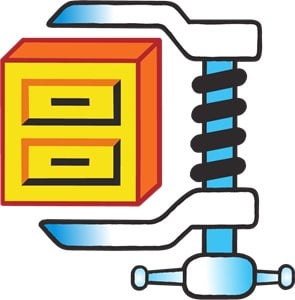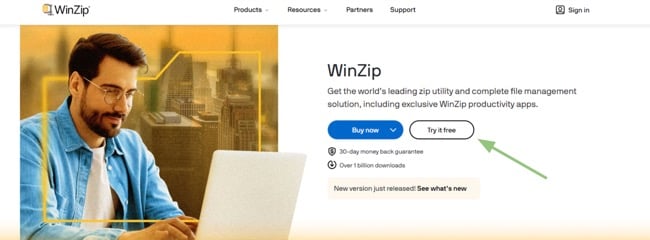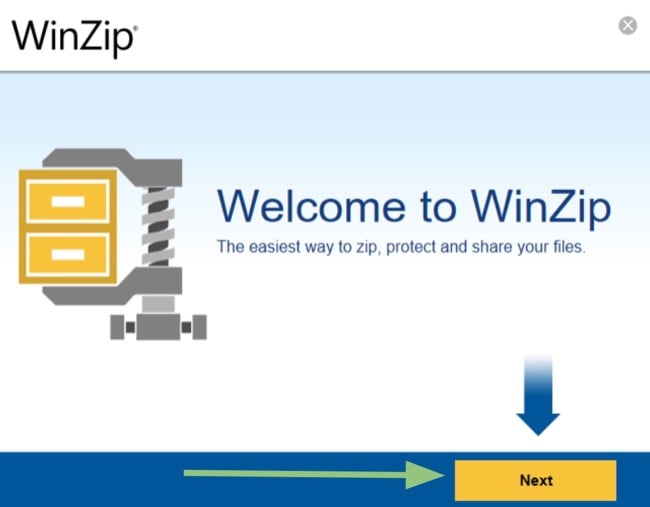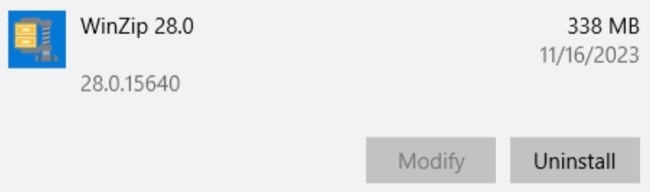WinZip - Stáhnout zdarma - Nejnovější verze pro 2024
WinZip je jedním z nejstahovanějších nástrojů pro kompresi souborů na trhu. Díky svému snadno použitelnému rozhraní je vhodný jak pro firemní, tak pro osobní použití. Podporuje známé formáty, jako jsou ZIP, RAR a 7z, a je kompatibilní i s dalšími méně známými typy souborů.
Jeho hlavní funkcí je komprimovat velké soubory na menší velikost, což usnadňuje jejich manipulaci a ukládání. Kromě komprese dokáže WinZip soubory zabezpečit pomocí šifrování AES, přičemž pro přístup k nim je nutné zadat heslo. Je integrován s několika cloudovými službami a platformami sociálních médií, což zjednodušuje proces sdílení souborů.
Postupujte podle níže uvedených pokynů a já vám ukážu, jak si WinZip zdarma stáhnout a nainstalovat do počítače.
Jak stáhnout a nainstalovat WinZip do počítače zdarma
- Kliknutím sem přejdete přímo na oficiální stránku WinZip ke stažení.
- Vyberte možnost TRY IT FREE (Vyzkoušet zdarma).
![Stránka ke stažení WinZip]()
- Otevře se dialogové okno, ve kterém vyberte cílovou složku, do které bude stažený soubor WinZip nainstalován.
- Stiskněte tlačítko Next (Další) a poté odsouhlaste licenční smlouvu.
![Soubor rozhraní WinZip]()
- Spustí se instalace programu WinZip. Po jejím dokončení se vám zobrazí možnost zaregistrovat si účet, zakoupit předplatné nebo po dobu 21 dnů používat bezplatnou zkušební verzi.
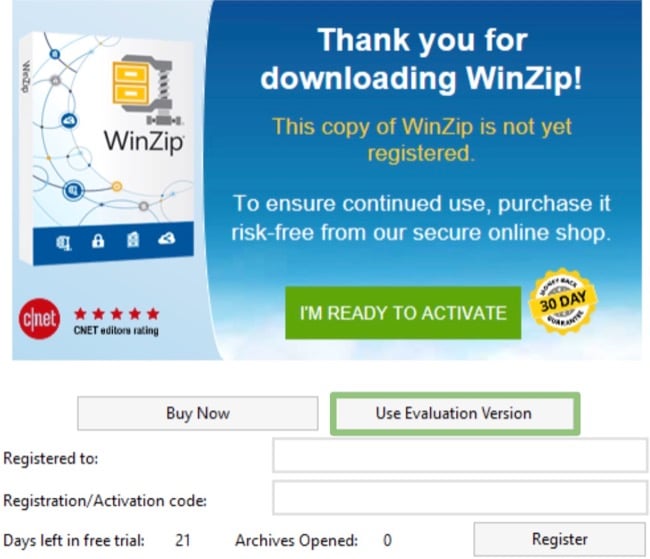
Bezplatná zkušební doba trvá 21 dní
Jak odinstalovat aplikaci WinZip
Pokud si WinZip po uplynutí 21denní zkušební doby nechcete v počítači ponechat, můžete jej v několika jednoduchých krocích odebrat.
- Do vyhledávacího řádku systému Windows napište „Přidat nebo odebrat programy“.
![Odebrat WinZip ze systému Windows]()
- Sjeďte dolů, dokud nenajdete položku WinZip, a klikněte na tlačítko Odinstalovat
![Odinstalujte WinZip]()
- Instalační program systému Windows se postará o zbytek a kompletně odstraní program WinZip z vašeho počítače.
Přehled aplikace WinZip
Program WinZip je s více než 150 miliony uživatelů na celém světě jedním z nejoblíbenějších programů pro kompresi souborů. Program, který začínal jako základní kompresor souborů, se v průběhu let vyvinul v sofistikovanou platformu typu „vše v jednom“, která dokáže komprimovat, zabezpečit a sdílet soubory a provádět další úlohy.
WinZip pracuje na principu sharewaru, který umožňuje vyzkoušet základní funkce předtím, než se rozhodnete zakoupit licenci pro přístup ke všem prémiovým funkcím.
Funkce aplikace WinZip
Program WinZip vyniká uživatelsky přívětivým rozhraním, které vám umožní snadno zazipovat soubory v několika jednoduchých krocích. Na začátku můžete vybrat soubory, které chcete komprimovat, buď jejich přetažením přímo do aplikace, nebo pomocí praktického navigačního postranního panelu vybrat požadovanou složku nebo soubor. Jakmile jsou soubory vybrány, můžete se rozhodnout pro akce, které chcete provést, z možností dostupných v postranním panelu vpravo.
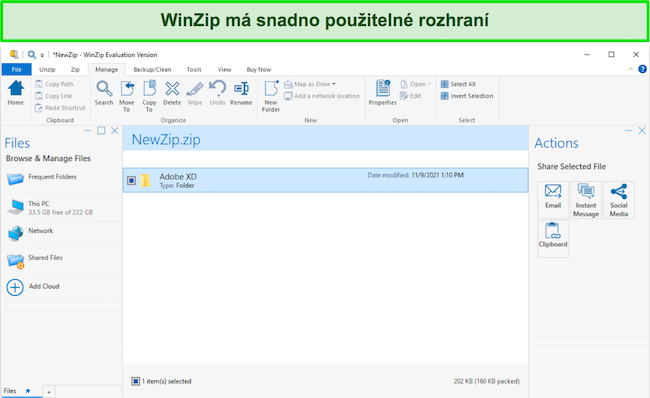
Program WinZip nabízí flexibilitu při nakládání s komprimovanými soubory, ať už dáváte přednost lokálnímu uložení archivu v zařízení, nebo jeho sdílení různými způsoby, jako je e-mail, cloudové služby, platformy sociálních médií nebo zasílání rychlých zpráv. Díky tomuto zjednodušenému procesu je komprimace a sdílení souborů efektivní a snadno přístupné.
WinZip podporuje tyto formáty
WinZip je výkonný archivační a komprimační software. Pracuje s téměř všemi formáty, například:
| 7z | BinHex | BZ2 | CAB | GZ | GZIP |
| HQX | IMG | ISO | LHA | LZH | MIME |
| RAR | TAR | TAR | BZ | TAR | GZ |
| TAZ | TGZ | Uuencode | Xxencode | ZIP | ZIPX |
Vysoký kompresní poměr
Program WinZip využívá pokročilé kompresní algoritmy, jako jsou LZMA a AES, a dosahuje tak působivých kompresních poměrů, které snižují velikost souborů až o 80 %. To se projevuje výraznou úsporou místa na disku a snížením spotřeby šířky pásma, což z něj činí ideální nástroj pro ukládání a sdílení velkých souborů.
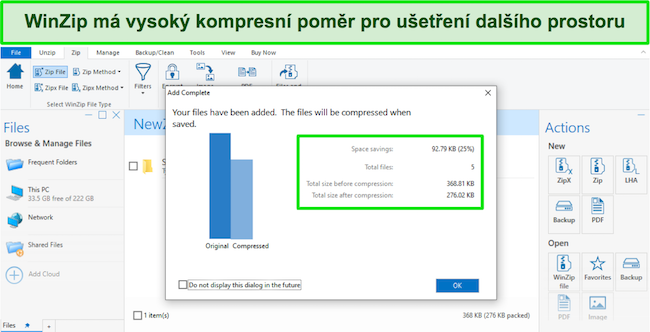 Například soubor o velikosti 1 GB lze pomocí výkonných kompresních algoritmů WinZipu zkomprimovat na pouhých 200 MB. To může výrazně snížit nároky na úložiště a výrazně zrychlit přenos souborů.
Například soubor o velikosti 1 GB lze pomocí výkonných kompresních algoritmů WinZipu zkomprimovat na pouhých 200 MB. To může výrazně snížit nároky na úložiště a výrazně zrychlit přenos souborů.
Samorozbalovací archivy
Schopnost WinZipu vytvářet samorozbalovací archivy je cennou funkcí, zejména při sdílení souborů s osobami, které nemusí mít WinZip ve svém systému nainstalovaný. Tyto samorozbalovací archivy eliminují potřebu, aby příjemci měli nainstalovaný program WinZip, a zajišťují jim snadný přístup k souborům bez dalších softwarových požadavků.
WinZip navíc umožňuje chránit samorozbalovací archivy heslem, čímž zvyšuje úroveň zabezpečení citlivých dat. Tím je zajištěno, že soubory mohou extrahovat pouze oprávněné osoby, což chrání vaše soukromí a důvěrnost.
Zabezpečte své soubory 256bitovým šifrováním
Program WinZip poskytuje robustní funkce šifrování, které chrání vaše soubory před neoprávněným přístupem. Používá šifrování AES-256, nejsilnější šifrovací algoritmus v oboru, a chrání tak vaše data i v případě ztráty nebo krádeže zařízení.
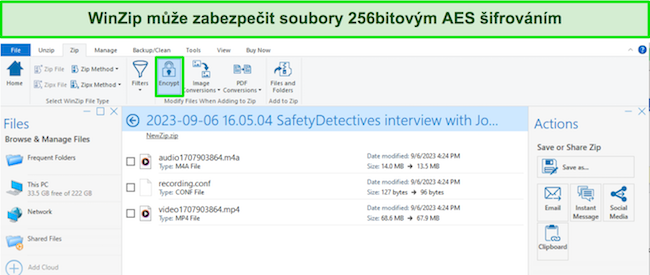
WinZip nabízí také další možnosti šifrování, například šifrování ZIPX AES-256 a ochranu heslem, a poskytuje tak řešení zabezpečení na míru podle vašich konkrétních potřeb.
Bezplatné alternativy k aplikaci WinZip
- WinRAR: Pokud jde o archivaci a kompresi souborů, WinRAR je vynikající volbou. Nabízí rozsáhlou kompatibilitu formátů a obsahuje další bezpečnostní funkce, jako je šifrování a ochrana heslem pro zvýšení bezpečnosti. WinRAR se dodává s bezplatnou 40denní zkušební verzí, která ale ve skutečnosti nikdy nevyprší.
- 7zIP: Na rozdíl od WinZipu a WinRARu není 7zIP zdarma pouze ve zkušební verzi. Je to 100% bezplatný software s otevřeným zdrojovým kódem, který má vysoký kompresní poměr pomocí formátu 7z. Podporuje všechny hlavní formáty a má vyšší kompresní poměr než WinZip. Jedinou nevýhodou je, že postrádá další funkce, které najdete ve WinZipu.
- Bandizip: Bezplatný archivátor souborů s otevřeným zdrojovým kódem pro systém Windows s vysokou rychlostí komprese a podporou také širokou škálu archivních formátů, včetně formátů ZIP, RAR, 7z a Tar.
Nejčastější dotazy
Je WinZip zdarma?
Program WinZip si můžete stáhnout a používat zdarma během 21denního zkušebního období. Po uplynutí 21 dnů si budete muset software buď zakoupit, nebo jej z počítače odstranit.
Je WinZip bezpečný?
Soubor jsem otestoval na serveru VirusTotal a nezaznamenal žádné hlášení virů nebo malwaru. Pokud stahujete soubor z důvěryhodného umístění a ne z nějakého pochybného webu se softwarem, mělo by být vše v pořádku.
S jakými formáty WinZip pracuje?
Výše jsem uvedl částečný seznam formátů. Zde je kompletní seznam kompatibilních přípon formátů: zip, zipx, tar, gzip, compress (.z), cab, RAR, bz2, lzh, 7z, IMG, ISO, XZ, VHD, VMDK, UUencode, XXencode, MIME, BinHex, arj, lza, arc.